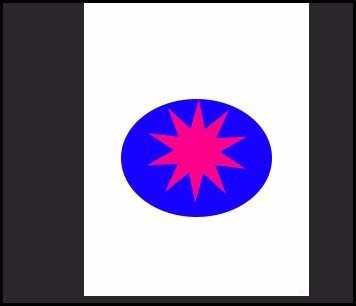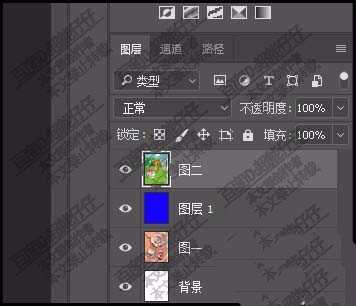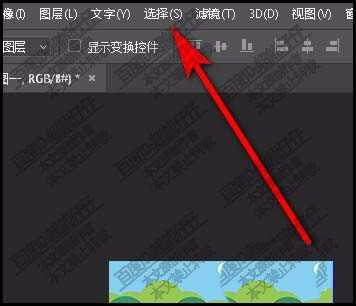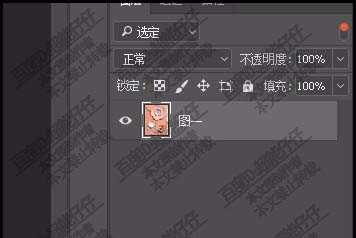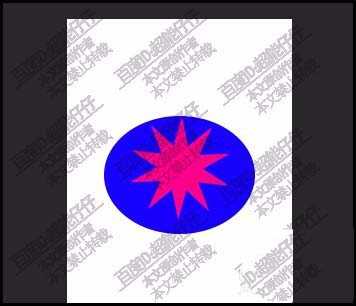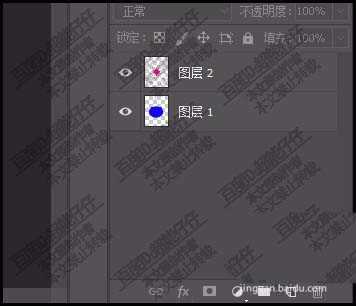幽灵资源网 Design By www.bzswh.com
ps中有隔离图层,该怎么使用呢?隔离图层后又如何恢复到原始状态?下面我们就来看看详细的教程。
- 软件名称:
- Adobe Photoshop CC 2018 v19.0 简体中文正式版 32/64位
- 软件大小:
- 1.53GB
- 更新时间:
- 2019-10-24立即下载
1、比如,现在PS中,加上背景层一共有四个图层。
2、现在,选中图一,这个图层,鼠标来到菜单栏这里,单击选择菜单。
3、在弹出的下拉菜单中再选择:隔离图层,再看图层面板中,现在只剩下 图一,这个图层。
4、想要恢复原始状态,那么,只要再次点:选择,再点隔离图层即可。
5、隔离图层有什么用呢。下面,简单举个例子。有N多个图层,其中两个图层分别画有椭圆与星形。
6、为了操作方法,把椭圆与星形这两个图层隔离出来。
7、接下来,在图层中只看到椭圆与星形这两个图层,我们就可以在这两个图层中随意操作。不需要再在众多的图层在去找这两个图层。
以上就是ps隔离图层的使用方法,希望大家喜欢,请继续关注。
相关推荐:
ps怎么快速统计文件图层数量?
ps怎么利用图层叠加制作渐变水滴效果?
PS隔离图层怎么使用? PS隔离图层调整图层顺序的技巧
标签:
PS,隔离图层
幽灵资源网 Design By www.bzswh.com
广告合作:本站广告合作请联系QQ:858582 申请时备注:广告合作(否则不回)
免责声明:本站文章均来自网站采集或用户投稿,网站不提供任何软件下载或自行开发的软件! 如有用户或公司发现本站内容信息存在侵权行为,请邮件告知! 858582#qq.com
免责声明:本站文章均来自网站采集或用户投稿,网站不提供任何软件下载或自行开发的软件! 如有用户或公司发现本站内容信息存在侵权行为,请邮件告知! 858582#qq.com
幽灵资源网 Design By www.bzswh.com
暂无评论...
稳了!魔兽国服回归的3条重磅消息!官宣时间再确认!
昨天有一位朋友在大神群里分享,自己亚服账号被封号之后居然弹出了国服的封号信息对话框。
这里面让他访问的是一个国服的战网网址,com.cn和后面的zh都非常明白地表明这就是国服战网。
而他在复制这个网址并且进行登录之后,确实是网易的网址,也就是我们熟悉的停服之后国服发布的暴雪游戏产品运营到期开放退款的说明。这是一件比较奇怪的事情,因为以前都没有出现这样的情况,现在突然提示跳转到国服战网的网址,是不是说明了简体中文客户端已经开始进行更新了呢?